- 初识HTML
- 简介:超文本标记语言(文字、图片、视频、音频等)
- HTML5提供了一些新的元素和一些新特性,同时也建立了一些新规则。这些元素,特性和规则得建立,提供了许多新得网页功能,如使用网页实现动态渲染图片、图表、图像和动画,以及不需要安装任何插件直接使用网页播放视频。
- 优势:
- 所有知名得浏览器都支持HTML
- 跨平台性
- W3C标准
- 结构化标准语言:HTML、XML
- 表现标准语言CSS
- 行为标准语言DOM、ECMAScript
- 网页基本标签
- 基本标签
<!--标记文件类型,声明使用得规范-->
<!DOCTYPE html>
<!--html主体标签-->
<html lang="en">
<!--head网页头部标签-->
<head>
<!--描述性标签,它用来描述我们网站得一些信息-->
<!--meta一般用来做SEO-->
<meta charset="UTF-8">
<meta name="keywords" content="java学习,学的好"/>
<meta name="description" content="内容丰富努力学习"/>
<!--title网页标题-->
<title>Title</title>
</head>
<!--网页主体内容-->
<body>
</body>
</html>
- 标题标签
<h1></h1>
<h2></h2>
<h3></h3>
- 段落标签
<p></p>
- 换行标签
<br/>
- 水平线标签
<hr/>
- 粗体、斜体标签
<strong></strong>
<em></em>
- 特殊符号
&开头;结尾
空格
© 版权符号
- 图像、超链接、网页布局
- 图片标签及属性
<img src="" alt="" title="" width="" height=""/>- 图片未加载出来时,显示alt中得参数,title鼠标悬停时显示参数,../表示上级目录在src中使用
- 超链接标签及属性
<a href="" target=""></a>- target:在哪个窗口中打开(参数:_self:当前网页中打开、_blank:新网页中打开)
- 锚链接:
<a name="top"></a><a href="#top"></a>可以实现页面间跳转;网页间跳转:html1:<a name="top"></a> html2:<a href="heml1.html#top"></a>
- 功能连接
<a href="mailto:1179703648@qq.com"></a>,会调用本地邮箱功能
- 会自动换行的是块级标签,反之为行级标签
- 列表、表格、媒体元素
- 列表:信息资源的一种展现形式,它可以是信息结构化和条理化,并以列表的样式显示出来,以便浏览者能更快捷的获得相应的信息。
- 分类:无序列表、有序列表、定义列表
- 有序:
<ol><li></li><li></li></ol>
- 无序:
<ul><li></li><li></li></ul>
- 定义:
<dl><dt>标题</dt><dd>内容</dd></dl> dl:标签 dt:列表名称 dd:列表内容
- 表格:
<table><tr><td></td></tr></table>
- tr:行 td:列
- 跨行:
<td rowspan="2"></td>
- 跨列:
<td colspan="2"></td>
- 头标签:
<thead><tr><th></th></tr></thead>
- 内容标签:
<tbody><tr><td></td></tr></tbody>
- 尾标签:
<tfoot><tr><td></td></tr></tfoot>
- 媒体元素
- 视频元素
<video src="" controls autoplay></video>- 属性 controls:控制器 autoplay:打开页面时自动播放
- 音频元素
<audio src="" controls autoplay></audio>- 属性 controls:控制器 autoplay:打开页面时自动播放
- 页面结构
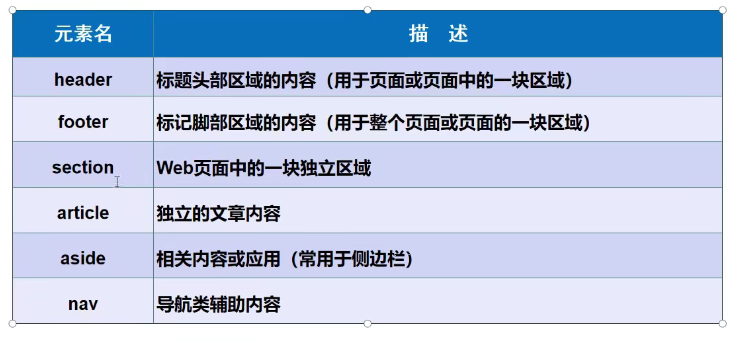
- iframe内联框架
<iframe src="" name="hello" frameborder="1" width="1000px" height="
800px"></iframe>
<a href="Demo02.html" target="hello">点击内容于iframe中显示</a>
- 表单及表单应用
- 表单属性
<!DOCTYPE html>
<html lang="en">
<head>
<meta charset="UTF-8">
<title>Title</title>
</head>
<body>
<!--method:请求方式
post:隐藏参数发送请求
get:参数拼接到地址中发送请求
action:向何处发送表单信息(可以是网站,也可以是请求地址)
placeholder:设置提示信息
-->
<form method="get" action="hello">
<p>用户名:<input name="username" type="text" placeholder="输入用户名"/></p>
<p>密码:<input name="password" type="password" placeholder="输入密码"></p>
<!--需要注意分组-->
<!--selected:默认选中-->
<p>性别:
<input name="sex" type="radio" value="boy" selected/>男
<input name="sex" type="radio" value="girl"/>女
</p>
<p>爱好:
<input type="checkbox" name="hobby" value="1">睡觉1
<input type="checkbox" name="hobby" value="2">睡觉2
<input type="checkbox" name="hobby" value="3">睡觉3
<input type="checkbox" name="hobby" value="4">睡觉4
</p>
<p>国家:
<select name="select">
<option value="1" selected>--请选择--</option>
<option value="2">中国</option>
<option value="3">美国</option>
<option value="4">英国</option>
</select>
</p>
<!--文本域-->
<p>简介:
<textarea name="one" cols="10" rows="10" >哈哈哈</textarea>
</p>
<p>文件:
<input name="files" type="file" value="点击选择文件"/>
</p>
<p>邮箱验证:
<input name="email" type="email"/>
</p>
<p>URL验证:
<input name="url" type="url"/>
</p>
<p>数字类型:
<input name="number" type="number" max="100" min="0" step="1"/>
</p>
<p>滑块:
<input name="range" type="range" max="100" min="0" step="1"/>
</p>
<p>label:
<!--增强鼠标可用性,用于鼠标焦点跳转-->
<label for="mk">点击</label>
<input name="x" type="text" id="mk"/>
</p>
<p>搜索:
<input name="search" type="search" placeholder="Search"/>
</p>
<p>
<input type="submit" value="提交">
<input type="reset" value="重置">
</p>
</form>
</body>
</html>
- 表单属性应用
- 表单初级验证
- placeholder:提示信息
- required:非空
- pattern:正则表达式
<input type="" name="" pattern=""/>

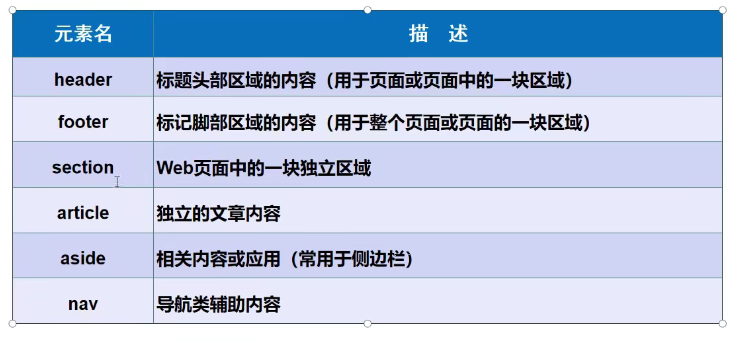


 浙公网安备 33010602011771号
浙公网安备 33010602011771号